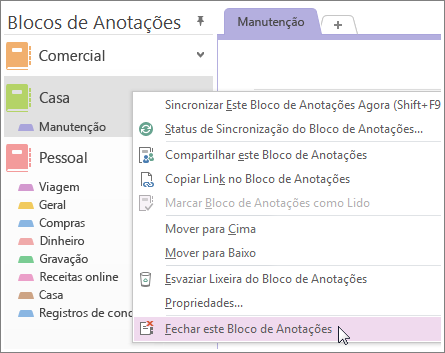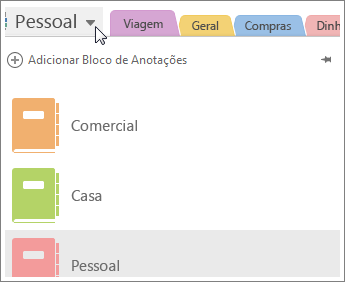Quando não precisar mais de um bloco de anotações compartilhado no OneDrive, você precisa tomar uma decisão importante. Você deseja excluir o bloco de anotações para sempre? Ou deseja manter o bloco de anotações, mas não armazená-lo mais no OneDrive?
Dica: Se quiser apenas parar de compartilhar um bloco de anotações com outras pessoas, você poderá fazer isso sem excluí-lo do OneDrive. Você poderá parar de compartilhá-lo com todas as pessoas ou alterar quem poderá exibi-lo ou editá-lo se quiser apenas parar de compartilhá-lo com algumas pessoas.
Excluir um bloco de anotações do OneDrive
Se não desejar que o bloco de anotações apareça no OneDrive, nem quiser salvar nenhuma de suas anotações, você poderá excluí-lo.
Cuidado: A exclusão do bloco de anotações é permanente. Certifique-se de que deseja realmente excluí-lo e se copiou todas as informações que deseja manter.
-
Abra o OneDrive e localize o bloco de anotações na lista de documentos.
-
Coloque o ponteiro sobre o bloco e marque a caixa exibida.
-
Clique em Gerenciar > Excluir.
-
Retorne ao OneNote e clique no nome do bloco de anotações que você acabou de excluir do OneDrive.
-
Clique com o botão direito do mouse no bloco de anotações e clique em Fechar este Bloco de Anotações.
Importante: É importante fechar o bloco de anotações excluído na sua lista de blocos de anotações. Caso contrário, o OneNote tentará sincronizar com um bloco de anotações que não existe mais, e você receberá um erro de sincronização.
Mover um bloco de anotações para o seu computador
Se desejar manter o conteúdo do bloco de anotações, mas não quiser que ele apareça mais no OneDrive, você poderá movê-lo para o seu computador. Primeiro, será necessário criar um novo bloco de anotações no computador. Em seguida, você poderá mover o conteúdo do novo bloco de anotações e excluir o bloco de anotações do OneDrive.
-
No OneNote, clique em Arquivo > Novo > Computador.
-
Atribua um nome ao novo bloco de anotações e clique em Criar Bloco de Anotações.
-
Clique na seta ao lado do nome do bloco de anotações para ver todos os seus blocos de anotações.
-
Clique no ícone de pino para fixar o painel do Bloco de Anotações.
-
Agora que todos os blocos de anotações estão visíveis, arraste cada seção do bloco de anotações que você deseja excluir para o bloco de anotações recém-criado.
-
Abra o OneDrive e localize o bloco de anotações na lista de documentos.
-
Coloque o ponteiro sobre o bloco e marque a caixa exibida.
-
Clique em Gerenciar > Excluir.
-
Retorne ao OneNote e clique no nome do bloco de anotações que você acabou de excluir do OneDrive.
-
Clique com o botão direito do mouse no bloco de anotações e clique em Fechar este Bloco de Anotações.